Cum se rezolvă problema cheii Enter nu funcționează în Windows?
Publicat: 2019-10-08Tastaturile ne-au ușurat activitățile zilnice de introducere a datelor. În timp ce în ultimul deceniu au apărut mai multe dispozitive cu ecran tactil, mulți oameni încă preferă răspunsul tactil al unei tastaturi reale. Totuși, ce se întâmplă dacă tasta Enter nu funcționează?
Poate fi deranjant când nu poți folosi tasta Enter de pe tastatură. Cum vei crea un paragraf nou? Cum puteți trimite formulare? Desigur, puteți folosi tastatura virtuală de pe computer. Cu toate acestea, chiar vrei să treci prin toate problemele doar pentru a folosi tasta Enter?
Ei bine, nu vă faceți griji pentru că vă avem acoperit. În acest articol, vom explica diferitele motive pentru care tasta Enter a încetat să funcționeze brusc. De asemenea, vă vom învăța cum să rezolvați problema.
Cum să remediați cheia Enter nu funcționează pe Windows 10?
Există mai multe motive pentru care tasta Enter a încetat să mai funcționeze brusc. Este posibil ca driverul tastaturii să fi fost corupt. Pe de altă parte, este posibil să aveți de-a face cu probleme de configurare a sistemului. Prin urmare, vă recomandăm să încercați următoarele soluții:
- Repornirea computerului
- Reinstalarea driverului tastaturii
- Actualizarea driverului tastaturii
- Reglarea setărilor tastaturii
- Configurarea tastaturii fără fir
Soluția 1: Reporniți computerul
Ar trebui să verificați dacă problema este doar o eroare minoră în sistemul dvs. În acest caz, o simplă repornire a dispozitivului poate rezolva problema. Deci, înainte de a încerca alte soluții când tasta Enter a încetat să funcționeze brusc, ar trebui să încercați mai întâi această remediere.
Dacă laptopul are o baterie detașabilă, detașează-l. După ce ați făcut asta, apăsați și mențineți apăsat butonul de pornire timp de aproximativ 30 de secunde. Reatașați bateria, apoi reporniți dispozitivul pentru a vedea dacă tasta Enter funcționează acum.
Soluția 2: Reinstalarea driverului tastaturii
Este posibil să utilizați un driver de tastatură incompatibil sau învechit, motiv pentru care tasta Enter nu funcționează. Pentru a remedia acest lucru, vă recomandăm să reinstalați driverul, folosind Device Manager. Iată pașii:
- Apăsați tasta Windows + R de pe tastatură pentru a lansa caseta de dialog Run.
- Tastați „devmgmt.msc” (fără ghilimele) în caseta de dialog Executare, apoi faceți clic pe OK.
- Odată ce Manager dispozitive este activat, accesați categoria Tastaturi, apoi extindeți conținutul acesteia.
- Faceți clic dreapta pe tastatură, apoi selectați Dezinstalare dispozitiv din meniul contextual.
- După ce ați dezinstalat driverul pentru tastatură, reporniți computerul.
- Când computerul repornește, sistemul va instala automat driverul tastaturii. Deci, ar trebui să verificați dacă tasta Enter funcționează în sfârșit.
Soluția 3: Actualizarea driverului tastaturii
Dacă ați reinstalat driverul tastaturii și tasta Enter încă nu funcționează, atunci ar trebui să încercați să o actualizați. Există trei moduri de a face acest lucru:
- Actualizarea driverului tastaturii prin Manager dispozitive
- Descărcarea și instalarea manuală a driverului tastaturii
- Utilizarea Auslogics Driver Updater pentru a vă actualiza automat driverul tastaturii
Actualizarea driverului tastaturii prin Manager dispozitive
- Accesați bara de activități, apoi faceți clic dreapta pe pictograma Windows.
- Selectați Manager dispozitive din meniu.
- Faceți clic pe categoria Tastaturi pentru a-i extinde conținutul.
- Faceți clic dreapta pe tastatură, apoi selectați Actualizare driver.
- Faceți clic pe linkul „Căutați automat software-ul de driver actualizat”.
Descărcarea și instalarea manuală a driverului tastaturii
Managerul de dispozitive vă ajută să actualizați driverul pentru tastatură. Din păcate, nu este constant de încredere. Uneori, poate rata cea mai recentă versiune a driverului. În acest caz, va trebui să vizitați site-ul web al producătorului pentru a descărca driverul potrivit pentru sistemul dumneavoastră. Aveți grijă când alegeți această opțiune pentru că este puțin riscantă. Dacă instalați un driver incompatibil, este posibil să aveți probleme de instabilitate a sistemului. Așadar, asigurați-vă că descărcați și instalați cel mai recent driver care este proiectat pentru versiunea sistemului dvs. de operare și tipul de procesor.

Utilizarea Auslogics Driver Updater pentru a vă actualiza automat driverul tastaturii
Veți fi încântat să aflați că există o modalitate mai ușoară și mai fiabilă de a vă actualiza driverul pentru tastatură. Puteți utiliza Auslogics Driver Updater pentru a automatiza procesul. După instalarea acestui program, acesta vă va recunoaște sistemul de operare și procesorul. Tot ce trebuie să faceți este să faceți clic pe un buton și acest instrument va localiza, descărca și instala cel mai recent driver pentru tastatura dvs. În plus, se va ocupa de toate problemele legate de driver de pe computer. Deci, pe lângă remedierea problemei tastaturii, vă veți bucura și de o îmbunătățire vizibilă a performanței sistemului.
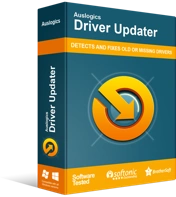
Rezolvați problemele PC-ului cu Driver Updater
Performanța instabilă a computerului este adesea cauzată de drivere învechite sau corupte. Auslogics Driver Updater diagnostichează problemele driverului și vă permite să actualizați driverele vechi dintr-o dată sau pe rând, pentru ca computerul să funcționeze mai ușor
Soluția 4: Ajustarea setărilor tastaturii
Tastele Toggle, Sticky și Filter aduc beneficii de funcționalitate pentru utilizatorii de tastatură. Acestea fiind spuse, ele pot cauza în continuare probleme, inclusiv o defecțiune a tastei Enter. Deci, pentru a rezolva această problemă, trebuie să dezactivați aceste funcții. Iată pașii pentru Windows 10 și 8:
- Faceți clic pe pictograma Căutare din bara de activități.
- Introduceți „Ușurință de acces” (fără ghilimele) în caseta de căutare.
- Selectați Setări de tastatură pentru ușurință de acces din rezultate.
- Comutați comutatorul pentru tastele lipicioase, tastele de comutare și tastele de filtrare la Off.
După efectuarea acestor pași, verificați dacă tasta Enter funcționează acum.
Dacă utilizați Windows 7, urmați instrucțiunile de mai jos:
- Faceți clic pe caseta de căutare, apoi tastați „ease” (fără ghilimele).
- Selectați Centrul de acces ușor din rezultate.
- Accesați secțiunea Explorați toate setările, apoi faceți clic pe linkul „Faceți tastatura mai ușor de utilizat”.
- Debifați casetele de lângă opțiunile Activare taste lipicioase, Activare taste de comutare și Activare taste de filtrare.
- Faceți clic pe Aplicare și pe OK pentru a salva modificările pe care le-ați făcut.
Soluția 5: Configurarea tastaturii fără fir
Folosești o tastatură fără fir? Dacă da, atunci ar trebui să urmați pașii de depanare de mai jos:
- Detașați receptorul USB de pe computer.
- Închideți computerul, apoi scoateți bateriile de pe tastatură.
- Acum, atașați receptorul USB la un port USB.
- Porniți computerul și puneți bateriile înapoi în tastatură. Nu uitați să porniți tastatura.
Lăsați tastatura wireless să se împerecheze cu computerul, apoi verificați dacă tasta Enter funcționează acum.
Care dintre soluții v-a ajutat să vă remediați cheia Enter?
Spune-ne în comentariile de mai jos!
